Microsoft Picture It
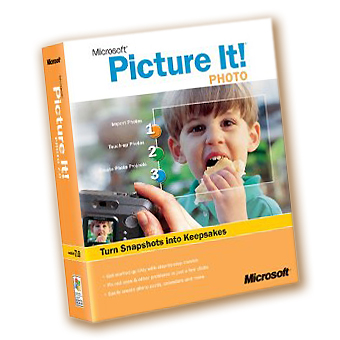 Lorsque Microsoft flaire un nouveau marché, il ne fait pas les choses à moitié. Celui de la photographie numérique l’a particulièrement inspiré. Microsoft a d’abord élaboré un nouveau format de fichiers graphiques en collaboration avec d’autres sociétés, le format FlashPix, puis a conçu un logiciel de retouche pour le grand public. Picture It est parfaitement adapté à sa cible : les menus déroulants y sont discrets, les termes sont simples et l’utilisateur est guidé dans ses activités. Lorsqu’il choisit une opération à effectuer sur sa photo, l’utilisateur suit en détaille les étapes sur le côté gauche de l’interface, chaque étape étant accompagnée dune rubrique d’aide. Picture It! se montre efficace et sa conception est telle que l’on peut arriver rapidement à de très bons résultats.
Lorsque Microsoft flaire un nouveau marché, il ne fait pas les choses à moitié. Celui de la photographie numérique l’a particulièrement inspiré. Microsoft a d’abord élaboré un nouveau format de fichiers graphiques en collaboration avec d’autres sociétés, le format FlashPix, puis a conçu un logiciel de retouche pour le grand public. Picture It est parfaitement adapté à sa cible : les menus déroulants y sont discrets, les termes sont simples et l’utilisateur est guidé dans ses activités. Lorsqu’il choisit une opération à effectuer sur sa photo, l’utilisateur suit en détaille les étapes sur le côté gauche de l’interface, chaque étape étant accompagnée dune rubrique d’aide. Picture It! se montre efficace et sa conception est telle que l’on peut arriver rapidement à de très bons résultats.
• La fonction de détourage automatique est ingénieuse. On trace le contour de l’objet (ici, le phare) avec l’outil fourni, et le logiciel l’affine de luimême. Si le résultat obtenu n’est pas satisfaisant, il suffit de déplacer manuellement le contour jusqu’à ce qu’il épouse les formes de l’objet.
• La création de calendriers, de cartes postales et d’autres documents personnalisés est décomposée en étapes simples. Dans notre exemple, qui consiste à créer un calendrier, il faut choisir un modèle prédéfini, y insérer la photo désirée,
modifier les dimensions de cette dernière, la centrer et changer la couleur du texte.
• L’interface de Picture It! est plus simple qu’il n’y paraît à première vue. A gauche sont affichées les différentes activités, chacune faisant apparaître un menu détaillé si l’on clique sur elle. A l’extrême droite de l’écran sont stockées les “couches” de l’image (l’illustration n’en comporte qu’une seule) : Picture It peut superposer plusieurs images pour un éventuel montage.
• Pour ouvrir une image, il suffit d’indiquer un répertoire du disque dur ou du lecteur de cédéroms et le format de fichier désiré. Le logiciel affiche alors les images trouvées sous forme de vignettes.
• Pour corriger le contraste et la luminosité, il existe deux solutions. La première consiste à laisser Picture It mener l’opération à bien grâce au bouton adéquat. La seconde, plus difficile à mettre en œuvre, consiste à déplacer les deux curseurs dans le cercle, à gauche, en suivant les instructions.






Commentaires récents